エクセルでカレンダーや日程表を作る時に、必ず入力するのが年月日などの日付です。
エクセルでは日付を自動で入力することができるので、習得すればかなりの作業効率に繋がります。
この記事ではExcel(エクセル)で日付を自動で入力する方法ついて、初心者にも分かりやすく詳しく解説していきたいと思います。
エクセルのオートフィルを使って連続する日付を自動で入力する方法
エクセルで連続する日付を自動で入力するには、オートフィルという機能を使うのが一番効果的です。
まずは最初に起点となる日付を入力してください。
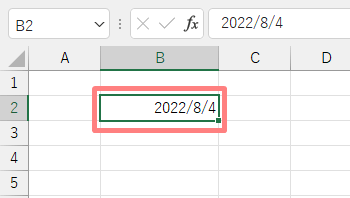
日付を入力したセルを選択した状態で、セルの右下にある点を左クリックしながらドラッグしていきます。
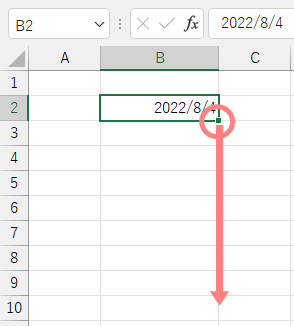
するとオートフィルの機能が作動し、入力した日付を起点にした日付を自動で入力することができました。
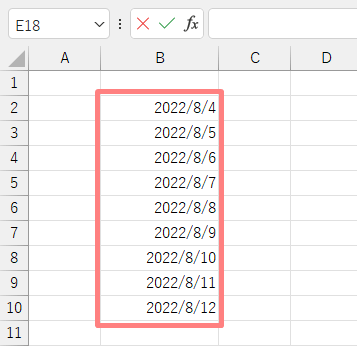
オートフィルで連続する日付の単位を変更する方法
上記手順でオートフィルを使うと、最初の日付を起点に一日単位で連続する日付が自動入力されます。
デフォルトでは一日単位での日付が入力されますが、設定で週日単位・月単位・年単位に変更することができます。
オートフィルで入力したセルをクリックすると、オートフィルオプションのマークが表示されます。
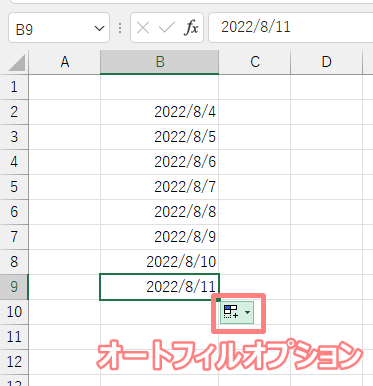
オプションから連続データ(週日単位)を選ぶと、土日を除いた平日の日付のみを入力することができます。
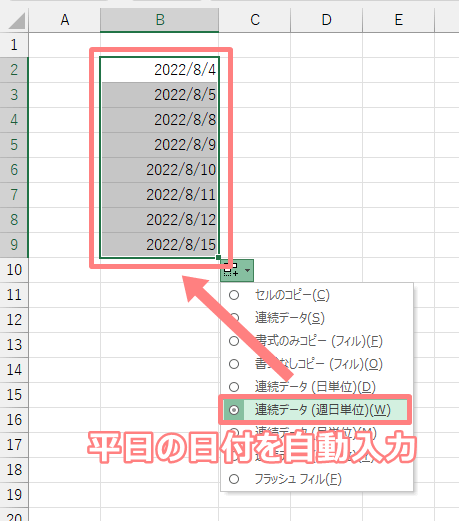
オプションから連続データ(月単位)を選ぶと、一カ月単位で日付を自動入力することができます。
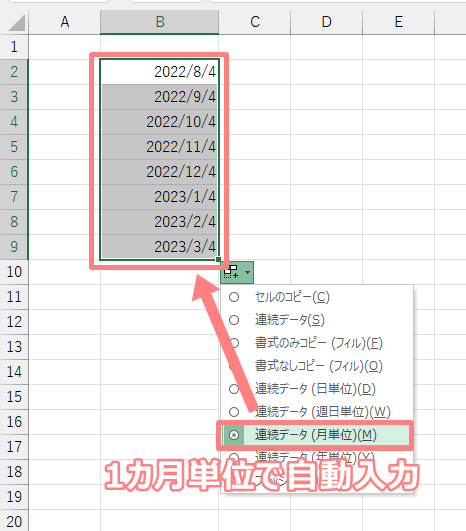
オプションから連続データ(年単位)を選ぶと、年単位で日付を自動入力することができます。
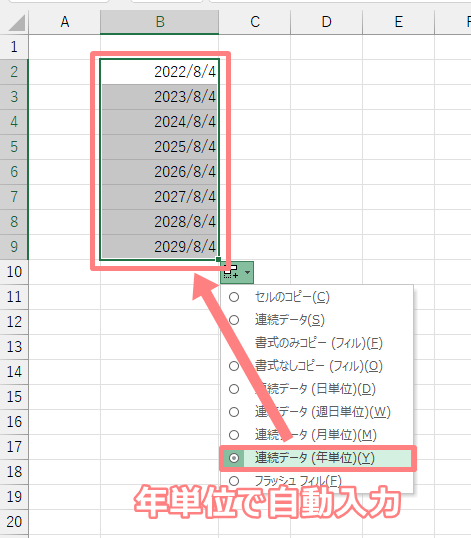
オートフィルで同じ日付をコピーしたいとき
日付をオートフィルで入力する際に、連続する日付ではなく同じ日付をコピーしたいときもあると思います。
オートフィルで同じ日付をコピーするには、以下の手順で行います。
オートフィルを作動させるときに、キーボードのCtrlを押しながらドラッグするだけです。
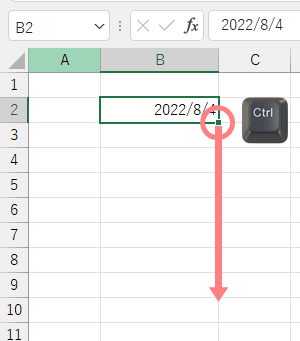
すると連続する日付ではなく、同じ日付をそのままコピーすることができました。
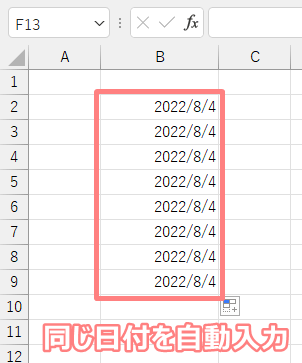
エクセルで日付を自動で入力・更新する方法
エクセルにある日付関連の関数を使うことで、日付を自動で入力することが可能です。
ここでは現在の日付を自動で入力できる、「TODAY関数」と「NOW関数」の使い方についてご紹介していきます。
現在の日付を自動で入力できるTODAY関数
TODAY関数ではパソコンの日付情報をもとに、現時点の年月日のデータを自動で入力することができる関数です。

日付を入力したいセルを選択し、=TODAY()と入力してください。
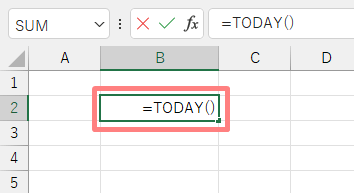
すると現時点の年・月・日の日付データが自動で表示されます。
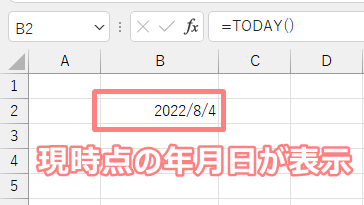
TODAY関数で入力された日付はファイルを開くたびに更新されるので、常に最新の日付を自動で表示することが可能です。
現在の日付と時刻を自動で入力できるNOW関数
NOW関数ではパソコンの日付情報をもとに、現時点の年月日+時刻のデータを自動で入力することができる関数です。

日付を入力したいセルを選択し、=NOW()と入力してください。
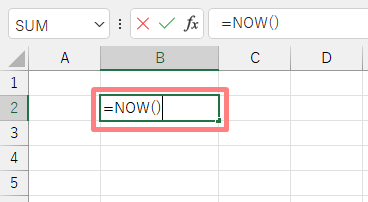
すると現時点の年・月・日の日付データと時刻が自動で表示されます。
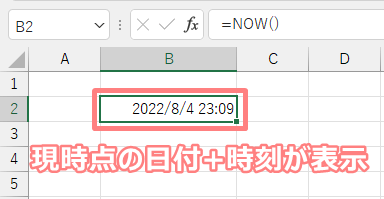
NOW関数で入力されたデータもTODAY関数と同じように、ファイルを開くたびに現時点のデータに自動で更新されます。
エクセルで基準の日からプラス・マイナスで日付を指定する
TODAY関数やNOW関数は現時点の日付を表示する関数ですが、翌日や来月の日付など現時点ではない日付を自動で入力することも可能です。
昨日・明日の日付を自動で入力する
エクセルで昨日の日付を自動で入力するには、=TODAY()-1と入力するだけです。
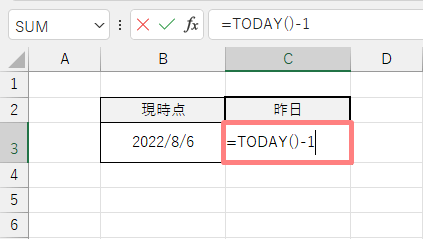
TODAY関数に-1を付け加えることで、現時点を起点に1日前の日付を自動で表示することができます
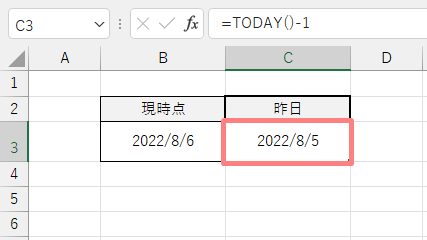
エクセルで明日の日付を自動で入力するには、=TODAY()+1と入力するだけです。
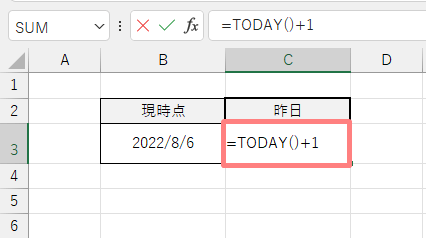
TODAY関数に+1を付け加えることで、現時点を起点に1日後の日付を自動で表示することができます
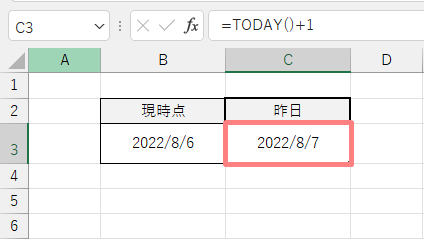
先月・来現の日付を自動で入力する
現時点を起点に〇カ月前・〇カ月後の日付を表示したい場合、EDATEという関数を使います。
EDATE関数は=EDATE(日付,数値)の書式で、第1引数に入力した日付を起点に、第2引数に入力した数値だけ月をずらすことができます。

今回は第1引数に現時点の日付を自動で入力できるTODAY関数、第2引数には何カ月前・後を指定する数値を入力していきます。
先月の日付を自動で入力するには、=EDATE(TODAY()-1)と入力するだけです。
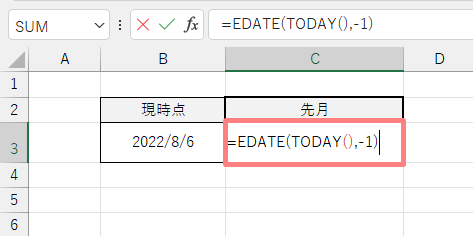
すると現時点を起点に一カ月前の日付を自動表示できます。
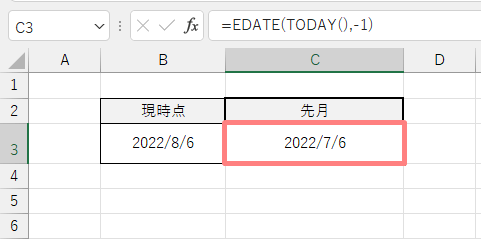
来月の日付を自動で入力するには、=EDATE(TODAY()-1)と入力するだけです。
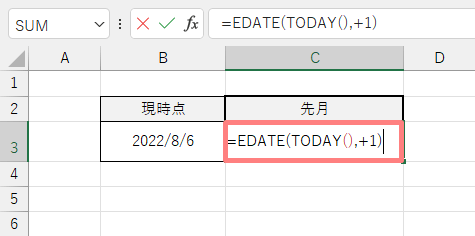
すると現時点を起点に一カ月後の日付を自動表示できます。
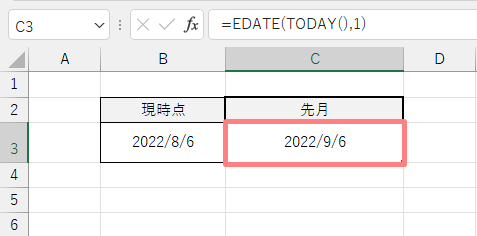
定時でカエルExcel(エクセル)で日付から自動的に曜日を入力する方法を教えてください。オフィスうさぎ日付から曜日を入力するには2つの方法があるよ。この記事では両方について詳しく解説していくね![…]


